抠取婚纱的方法多种多样,我们来看一个简单的,通过调整画笔颜色的灰度值,配合蒙版抠出半透明效果来。


方法/步骤
-
1
打开婚纱图片,用快速选择工具勾勒出婚纱的主体部分。

-
2
拿下Ctr+J复制选区内容到图层1,隐藏背景图层。
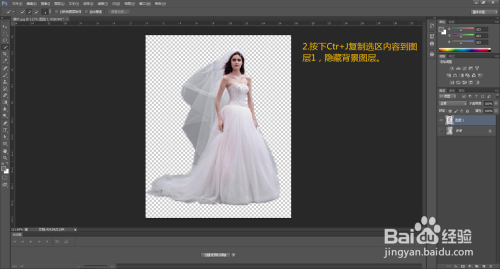
-
3
利用修复画笔工具将原图留下的折痕阴影修掉。

-
4
对图层1添加蒙版,选择画笔工具,调整笔触大小,画笔不透明度设为20%左右,前景色K值设为30%左右;
然后选中蒙版,用画笔在半透明的地方涂抹,如果看不清,可以复制原图进行比对。

-
5
在图层1下置入一张海滩背景图片,检查下效果,不满意可以再回到蒙版进行调整涂抹;
差不多以后,可以看到涂抹出来的半透明区域有点暗沉,对图层1进行曲线调整,将暗部稍稍提亮完成抠图。
 END
END
经验内容仅供参考,如果您需解决具体问题(尤其法律、医学等领域),建议您详细咨询相关领域专业人士。
作者声明:本篇经验系本人依照真实经历原创,未经许可,谢绝转载。
展开阅读全部
文章评论